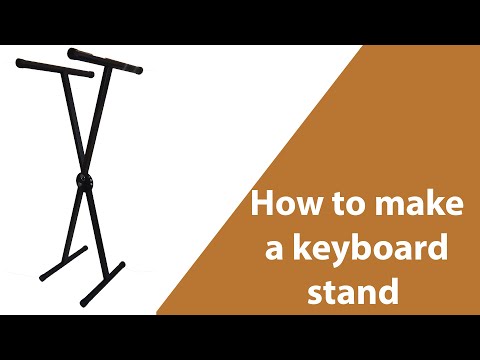זו עובדה של החיים המודרניים. עכברי מחשב צוברים לכלוך וחיידקים בשימוש קבוע. מתן יותר מדי גאנק יביא לבעיות ביצועים, כגון מצביע דביק. טיפול תכוף בעכברים יכול להשאיר חיידקים קרים ושפעת על פני השטח, ומאפשרים למחלות להתפשט ביתר קלות. אתה יכול למנוע את זה קורה עם ניקוי וחיטוי קבוע. בין אם אתה משתמש בעכבר אופטי או בעכבר מכני "מיושן", תהליכים אלה לא צריכים לקחת יותר מכמה דקות מזמנך.
צעדים
שיטה 1 מתוך 3: ניקוי עכבר אופטי

שלב 1. נתק את העכבר מהמחשב
אם העכבר מחובר באמצעות חוט, תחילה עליך לכבות את המחשב. עכברים קווית מתחברים בדרך כלל למסך של מחשב שולחני מסוג All-in-One או ליחידת העיבוד המרכזית (מעבד) של מחשב שולחני מסורתי. אם העכבר אלחוטי, פשוט הסר את רכיב ה- USB מהמחשב.

שלב 2. הסר את הסוללות
למותגים שונים יש תאי סוללות במקומות שונים. אתה יכול לגשת לתאים של מותגים רבים בתחתית העכבר. חפש מתג קטן כדי לפתוח את התא ולהוציא את הסוללות. עם מותגים אחרים, יהיה עליך לפתוח את הצד העליון של העכבר כדי לחשוף את תא הסוללה.
שלב זה חל רק על עכברים אלחוטיים. אם יש לך עכבר מסורתי, תוכל לדלג על שלב זה

שלב 3. להרטיב בד מטלית מיקרופייבר
מרחו כמות קטנה של מים. לסלק כל עודף לחות. הימנע מלהרטיב את הבד. טיפ מומחה

Jeremy Mercer
Computer Repair Technician Jeremy Mercer is the Manager and Head Technician at MacPro-LA in Los Angeles, CA. He has over ten years of experience working in electronics repair, as well as retail stores that specialize in both Mac and PC.

ג'רמי מרסר
טכנאי תיקון מחשבים < /p>
נסה להשתמש באלכוהול לניקוי בטוח יותר.
טכנאי תיקון המחשבים ג'רמי מרסר אומר:"

שלב 4. נגב את החלק החיצוני של העכבר
השתמש במטלית הרטובה כדי להסיר לכלוך או לכלוך. הזז קדימה ואחורה על אזורי המטרה עד שהלכלוך ייעלם. נסה להרחיק את הבד מהפתחים בעכבר.

שלב 5. יבש את העכבר
השתמש במטלית מיקרופייבר יבשה כדי לספוג כל לחות שנותרה מהניקוי. לנוע במשיכות עדינות. המשך עד שהחוץ של העכבר יבש לחלוטין.

שלב 6. נקה את גלגל הגלילה, אם רלוונטי
סובב את גלגל הגלילה באור בהיר. חפש כל הצטברות של לכלוך או לכלוך. הכנס בעדינות קיסם בין גלגל הגלילה לחריץ בו הוא מונח. היזהר שלא לשבור את הקיסם, גרד החוצה כדי להסיר את הצטברות. נגב את כל העודף שנופל על החלק החיצוני של העכבר.
אתה יכול להשתמש בציפורניים במקום בקיסם. כל עוד הם נמשכים מעט מעבר לקצה האצבע שלך, הם אמורים להסיר לא מעט הצטברות

שלב 7. החלף את הסוללות, במידת האפשר
זכור היכן נמצא כיסוי הסוללה שלך בעכבר ופתח אותו. בעת החלפת הסוללות, שימו לב למיקום הסמלים + ו- - בתא הסוללה. זה אומר לך כיצד יש ליישר את הקצוות החיוביים והשליליים של הסוללות.

שלב 8. חבר מחדש את העכבר
הנח את ה- USB של העכבר האלחוטי בחזרה ביציאת המחשב. עבור עכבר קווי, חבר אותו מחדש למעבד או לצג. ביציאה הנכונה צריכה להיות תמונה חקוקה קטנה של עכבר מעליה או מתחתיה. הפעל את המחשב ובדוק את העכבר כדי לוודא שחיברת אותו מחדש כראוי.
אם המחשב שלך לא מזהה את העכבר שלך, עיין במדריך למשתמש שלך או צור קשר עם התמיכה הטכנית
שיטה 2 מתוך 3: ניקוי עכבר מכני

שלב 1. נתק את העכבר
כבה את המחשב. עקוב אחר חיבור העכבר שלך למעבד או לצג. הסר בזהירות את הכבל מיציאת המחשב. אם העכבר שלך אלחוטי, פשוט הסר את ה- USB מהיציאה.

שלב 2. להרטיב מטלית נקייה
ניתן להשתמש במים או בחומר ניקוי עדין, כגון ניקוי חלונות. מרחו כמות קטנה על הבד. לכוון ללחות, לא לטפטף. לסלק כל עודף לחות. טיפ מומחה

Jeremy Mercer
Computer Repair Technician Jeremy Mercer is the Manager and Head Technician at MacPro-LA in Los Angeles, CA. He has over ten years of experience working in electronics repair, as well as retail stores that specialize in both Mac and PC.

ג'רמי מרסר
טכנאי תיקון מחשבים < /p>
אלכוהול הוא אפשרות בטוחה גם לעכבר מכני.
טכנאי תיקון המחשבים ג'רמי מרסר אומר:"

שלב 3. נקה את החלק החיצוני של העכבר
העבירו את המטלית הלחה על פני השטח. התמקדו בכל לכלוך או לכלוך שהצטבר. יש להפעיל לחץ בעדינות, לנוע בתנועה קדימה ואחורה עד שהלכלוך נעלם.

שלב 4. נקה את גלגל הגלילה, אם רלוונטי
חפש הצטברות לכלוך או לכלוך מסביב לאזור הגלגלים. הכנס בעדינות קיסם בין גלגל הגלילה לחריץ בו הוא מונח. כדי למנוע שבירת הקיסם, אל תפעיל יותר מדי לחץ. גרדו החוצה כדי להסיר את ההצטברות. נגב את כל העודף שנופל על החלק החיצוני של העכבר.
אתה יכול להשתמש בציפורניים במקום בקיסם

שלב 5. יבש את המעטפת החיצונית
השתמש במטלית נקייה נפרדת לשלב זה. וודא שהוא נטול מוך כדי להימנע מהצטברות לכלוך חדשה. משפשפים את החלק החיצוני של העכבר עד לייבוש מלא.

שלב 6. הסר את כדור הכדור
הפוך את העכבר כך שתחתיתו פונה כלפי מעלה. סובב את המכסה נגד כיוון השעון והסר אותו מהעכבר. כוס את ידך החופשית. הפוך את העכבר עוד פעם אחת כך שכדור הטרבול ייפול ביד החופשית שלך.

שלב 7. ריסוס אוויר דחוס
יש לכוון אותו על פני השטח של משטח הכדור ולתוך באר הטרבול. זה יעזור לשחרר לכלוך או פסולת. אם אין לך יותר מדי הצטברות, זה עשוי לדאוג לניקיון כולו.

שלב 8. נקו את הכדור
השתמש במטלית או טישו יבשה לשלב זה. נע על פני השטח של כדור הכדור. התמקדו בכל אבק או לכלוך עיקש שהאוויר הדחוס לא הסיר.

שלב 9. הסר לכלוך מגלילי הכדור
למד את פנים העכבר למשך מספר שניות. חפש שלושה גלילים השולטים בתנועת הכדור. לעתים קרובות, לכלוך וזוהמה מצטברים על גלילים אלה וגורמים לכדור העקיבה להידבק. תוכל להסיר הצטברות זו על ידי:
- מנגבים אותו עם הבד.
- לגרד אותו עם הציפורניים שלך, אם הן ארוכות מספיק.
- מגרדים אותו בעזרת פינצטה.

שלב 10. הרכיב מחדש את העכבר
זרוק את כדור הטראק לתוך הבאר. הניחו את המכסה על גבי כדור הכדור. הפעילו כמות קטנה של לחץ כדי לשמור על הכדור בעכבר. סובב את המכסה עם כיוון השעון עד שהוא נקיש חזרה למקומו.

שלב 11. חבר מחדש את העכבר
אם העכבר אלחוטי, חבר את ה- USB בחזרה ליציאה. אחרת, חבר מחדש את הכבל למעבד או לצג המחשב. רוב המחשבים מייעדים יציאת עכבר עם תמונה חקוקה קטנה של עכבר. הפעל את המחשב. בדוק את העכבר כדי לוודא שחיברת אותו מחדש כראוי.
אם המחשב שלך אינו מזהה את העכבר שלך, עיין במדריך למשתמש שלך או צור קשר עם התמיכה הטכנית
שיטה 3 מתוך 3: חיטוי עכבר אופטי או מכני

שלב 1. נתק את העכבר, במידת הצורך
נתק את חיבור ה- USB של עכבר אלחוטי. אם העכבר מחובר, כבה את המחשב לפני ניתוקו. הסר את החוט מיציאת העכבר במעבד או בצג.

שלב 2. הסר את הסוללות, אם רלוונטי
בהתאם למותג העכבר שלך, ייתכן שיהיה עליך להסיר את הסוללות מלמטה או מלמעלה. אם זה לא ברור מאיפור העכבר, עיין במדריך למשתמש שלך או צור קשר עם התמיכה הטכנית לקבלת סיוע.
שלב זה חל רק על כמה מותגים של עכברים אלחוטיים. אם העכבר מחווט, דלג על שלב זה

שלב 3. לחטא עם אלכוהול משפשף
אתה יכול למרוח אותו עם מטלית או מגבת נייר. באזורים קטנים יותר של העכבר, טובלים ספוגית כותנה באלכוהול. לחלופין, תוכל להשתמש במגבון חיטוי לשלב זה. בכל שיטה שתבחר, וודא שהספוגית או הניגוב לא רוויים.

שלב 4. נגב את העכבר החיצוני
הפעל את המגבון או הספוגית על פני העכבר. היזהר כדי להימנע מהכנסת לחות לפתחים. אם יש לעכבר כבל, נגב אותו גם כן. הקדש את מירב תשומת הלב לחלקו העליון של העכבר, המקבל את מגע הידיים ביותר.

שלב 5. יבש את העכבר
השתמש במטלית מיקרופייבר יבשה נקייה. החלק את הבד על כל המשטח. המשך עד שכל הלחות נספגה.

שלב 6. החלף את הסוללות, במידת האפשר
זכור את המיקום של מכסה הסוללה בעכבר שלך. עיין בתרשים שבתא כדי לראות כיצד יש ליישר את הקצוות החיוביים והשליליים של הסוללות. החלף אותם בצורה זו. אחרת, העכבר שלך לא יעבוד.

שלב 7. חבר מחדש את העכבר
הכנס את ה- USB של עכבר אלחוטי ליציאה המתאימה. חבר מחדש את כבל העכבר הקווי ליציאת העכבר במסך או במעבד. אתה יכול למצוא את היציאה הנכונה על ידי חיפוש תמונה חקוקה קטנה של עכבר מעל נקודת החיבור. הפעל מחדש את המחשב כדי לוודא שהכל פועל כראוי.